Canales básicos
Representando valores de color
El modo RGB es aditivo y se compone de tres canales: Rojo, Verde y Azul. A través de cada uno de estos canales se proyecta una luz del color del canal que al unirse con los otros dos nos muestra en la pantalla la imagen a todo color.
En cada canal se encuentra una imagen compuesta de 256 tonalidades de gris, desde el blanco puro hasta el negro puro pasando por las restantes 254 tonalidades de gris. Un píxel negro del canal Rojo indica que no deja pasar la luz roja, no tendrá color rojo. Por el contrario un píxel blanco dejará pasar el total de la luz roja; el resto de tonalidades de gris dejará pasar la cantidad que corresponda a cada tonalidad. Lo mismo sucede en los otros canales.
Los canales de una imagen en color son como una colección de valores de luminosidad de cada uno de los colores que forman los canales. Es importante conocer el funcionamiento de los canales a la hora de corregir colores.
Vamos a trabajar con la siguiente imagen. Puedes obtenerla a mayor tamaño haciendo clic sobre la imagen:
Una vez abierta en GIMP la imagen "canales_02.jpg" vas a convertirla en Escala de grises para que podamos comparar mejor el contenido de cada canal de color. Accede al menú Imagen --> Modo --> Escala de grises.

Si accedes a la pestaña Canales podrás ver que solamente tienes un canal. Lógico, el modo Escala de grises no necesita más de un canal para representar los 256 tonos de gris. Haz una Copia de esta imagen en una nueva ventana.
Vuelve a la imagen original y aplica Editar --> Deshacer para volver a la imagen original en modo RGB.
Crea tres imágenes nuevas con fondo blanco y del mismo tamaño que la imagen "canales_02.jpg".
Accede a la Ventana Capas - Pinceles y a la pestaña Canales: Haz clic sobre la miniatura del canal Rojo y arrastra este canal hasta la primera imagen con fondo blanco que acabas de crear. Obtienes una imagen que solamente tiene los valores en grises del canal Rojo.
Haz lo mismo con los dos canales restantes, Verde y Azul para obtener tres imágenes. Puedes verlas a continuación y compararlas con la imagen en Escala de grises que hemos obtenido al Duplicar la imagen original.
 |
Canal Rojo (R)
|
 |
Canal Verde (G)
|
 |
Canal Azul (B)
|
Observa en la que corresponde al Canal Rojo como el bote de color rojo es prácticamente blanco. En el Canal Verde hay zonas que tienen la misma claridad que en el Rojo, pero ya observamos que hay zonas más apagadas porque tienen mayoría de color rojo, aunque aparece algo de verde debido a que la mezcla de rojo y verde nos produce el amarillo. Si observamos la imagen del Canal Azul vemos que toda la zona que es de color rojo ahora se muestra de color negro, es decir, no recibirá nada de azul.
Comprobamos de esta forma que las distintas tonalidades de gris que aparecen en cada uno de los canales, representan distintas cantidades del color del canal. Manejando los diferentes canales podemos manipular las tonalidades de color y modificar la imagen en su totalidad.
Consigue la anterior imagen y ábrela en GIMP.
Conociendo los colores representados en cada canal podemos obtener una modificación del color de la imagen general. Supongamos que queremos dar un tono más cálido a la imagen. Puedes descomponer esta imagen en sus tres canales de color desde el Menú Colores --> Componentes --> Descomponer y trabajar sobre esas capas. O puedes trabajar con otra herramienta que no necesita realizar una descomposición de la imagen en sus tres canales. Comenzamos por utilizar la herramienta Balance de color.
Accede al menú Herramientas --> Herramientas de color --> Balance de color.
Esta herramienta nos permite aumentar o disminuir la cantidad de color de cada uno de los canales. Vamos a aumentar la cantidad de color rojo que llega a la imagen poniendo los valores que puedes observar a continuación:
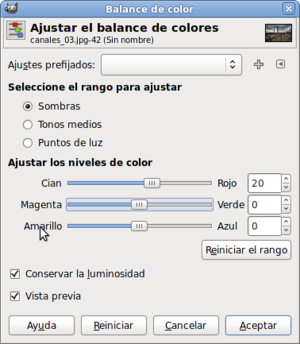
Obtienes una imagen con unos tonos más cálidos:

Haz varias pruebas para conocer el funcionamiento de esta herramienta que modifica las tonalidades de gris que tiene cada uno de los canales, haciendo que pase más o menos color de cada uno de los canales.
Esta herramienta tiene tres rangos para modificar: las Sombras, los Tonos medios y los Puntos de luz. Elegiremos uno u otro dependiendo de los tonos que queramos modificar.
Accede al menú Colores --> Componentes --> Descomponer..., selecciona RGB, comprueba que está marcada la opción "Descomponer en capas" y acepta. Obtienes una nueva imagen en "Modo escala de grises" que se compone de tres capas, cada una de ellas tiene el contenido de cada uno de los canales de color de la imagen primitiva.
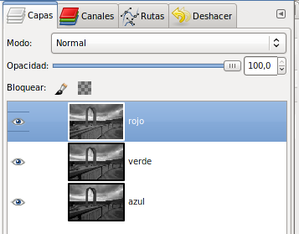
Modifica el contraste de cada una de las capas que tiene esta nueva imagen. Selecciona cada una de las capas y acude al menú Herramientas --> Herramientas de color --> Brillo y contraste, modifica el contraste de la Capa rojo en 60; el brillo de la Capa verde en -20, y no modifiques los valores de la capa azul.
En la Ventana Imagen de esta imagen en "Modo escala de grises" accede al menú Colores --> Componentes --> Componer y selecciona en cada desplegable la capa que vas a utilizar para cada canal: como Rojo la capa rojo; como Verde la capa verde y como Azul la capa azul.
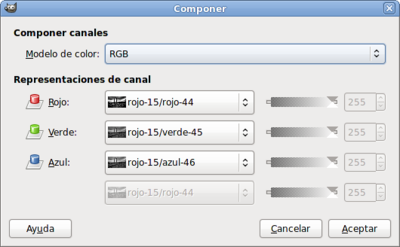
Haz clic en Aceptar y obtendrás la siguiente imagen.
| Imagen original |
Imagen modificada |
 |
 |




